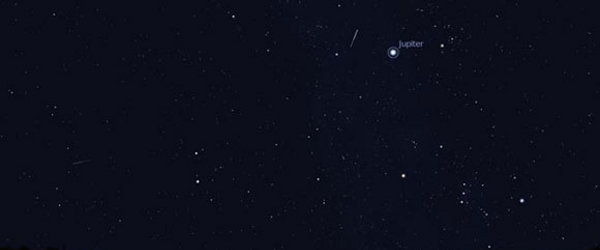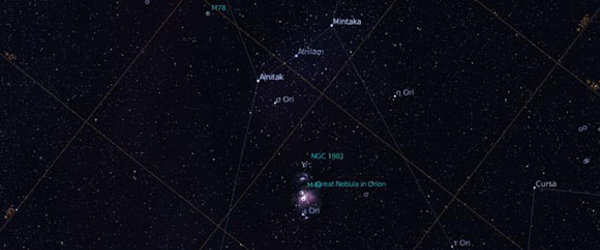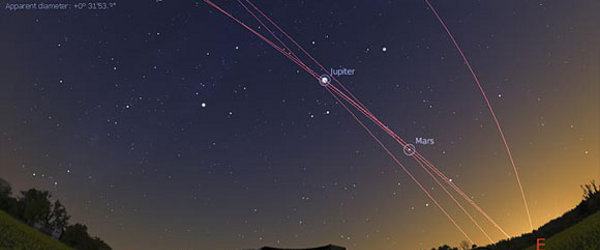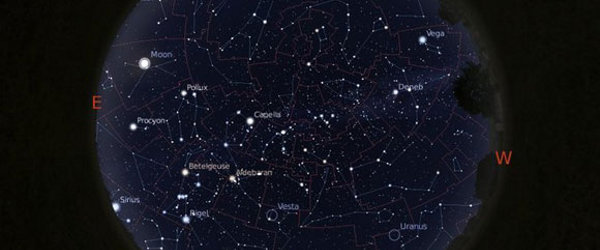Stellarium est un logiciel de planétarium à code source ouvert et gratuit pour votre ordinateur. Il affiche un ciel réaliste en 3D, comme si vous le regardiez à l’œil nu, aux jumelles ou avec un télescope.
Paysages proposés par des utilisateurs
Nous avons des paysages pour les 7 continents (dans le modèle à 7 continents), y compris pour l’Antarctique !
Comment installer des paysages
Après avoir téléchargé le fichier .zip contenant le paysage, vous devez encore l'installer dans Stellarium.
Installation automatique
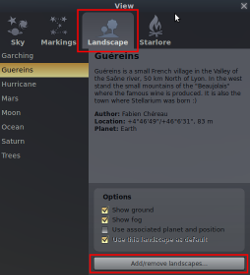 Si vous avez Stellarium version 0.10.6 ou plus récent, vous pouvez utiliser la fonctionnalité « Ajouter/supprimer des paysages » pour installer des paysages automatiquement:
Si vous avez Stellarium version 0.10.6 ou plus récent, vous pouvez utiliser la fonctionnalité « Ajouter/supprimer des paysages » pour installer des paysages automatiquement:
- Ouvrez la fenêtre « Affichage » en cliquant sur le bouton approprié dans la barre à gauche (ou en appuyant sur la touche F4).
- Le bouton « Ajouter/supprimer des paysages...» est au bas de l'onglet « Paysage ».
- Quand vous le cliquez, la fenêtre « Ajouter/supprimer des paysages » s'ouvre et vous permet d'installer des fichiers .zip contenant des paysages que vous avez téléchargés sur cette page. La fenêtre donne également la liste des paysages supplémentaires déjà installés et permet de les supprimer.
L'installation automatique des paysages est très simple, mais vous allez peut-être manquer les éventuels bonus inclus dans l'archive .zip.
Ces bonus sont par exemple des textures alternatives de différentes tailles, fournies par l'auteur du paysage pour les utilisateurs de Stellarium qui installent les paysages manuellement.
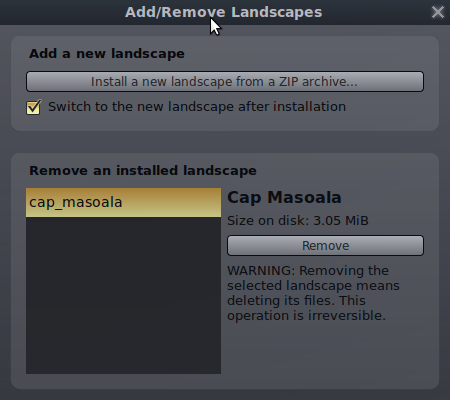
Installation manuelle
Si vous utilisez une version de Stellarium plus ancienne ou simplement si vous préférez cette façon, vous pouvez installer manuellement les paysages.
- Sur votre ordinateur, localisez votre dossier de données utilisateur. Ce dossier est différent selon votre système d'exploitation.
- Créez un sous-dossier appelé landscapes dans votre dossier utilisateur (s'il n'existe pas déjà).
- Décompressez le fichier .zip contenant le paysage dans le dossier landscapes (si cette opération est faite correctement, un sous-dossier devrait être créé pour chaque paysage installé).
Proposer un nouveau paysage
N'hésitez pas à proposer vos propres paysages personnalisés ici. Créez une vignette de 200x114 pixels afin qu'elle s'adapte au reste de la page. Veuillez inclure une section « location » dans votre fichier landscape.ini, indiquant la longitude, la latitude, l'altitude et la planète de votre paysage (voyez à titre d'exemple les autres paysages proposés).
Pour découvrir comment créer un paysage pour Stellarium, consultez le manuel utilisateur et jetez un œil aux paysages existants. Si vous rencontrez des problèmes, vous recevrez des conseils en participant au forum.
Note importante sur les dimensions des images
IMPORTANT ! Veillez à ce que toutes les textures aient des dimensions qui sont des puissances entières de 2, par exemple : 256, 512, 1024, 2048, 4096, 8192, 16384, etc. Par exemple : 4096 par 4096, 2048 par 1024, etc.
Cette limitation est due à OpenGL. Certaines configurations fonctionneront avec des images de résolutions différentes, mais de nombreuses autres n'afficheront pas correctement les images, souffriront de taux de rafraîchissement très réduits ou même feront planter l'ordinateur.
Assurez-vous que toutes les contributions aux paysages soient conformes à ces conditions, sans quoi votre lien pourra être retiré.
Soyez conscient que le matériel vidéo de certaines utilisateurs ne supporte de grandes textures qu'avec difficulté, suivant le matériel disponible et ses pilotes. Évitez les images de résolution supérieure à 4096x4096 pixels.
Contenu du package
Veuillez placer tous les fichiers de votre paysage dans un dossier et compressez ce dossier dans un fichier .zip. Le nom du dossier doit être propre à votre paysage, et de préférence en caractères minuscules, sans espace ni marque diacritique.
Veuillez inclure un fichier readme.txt décrivant le paysage, et indiquant toute restriction d'usage, ainsi que la licence des images utilisées dans le paysage.
Licence
Avant de distribuer des images dans un paysage Stellarium, assurez-vous que vous en avez le droit. Vous devez être le détenteur du droit d'auteur des images, ou avoir le droit de les distribuer pour utilisation avec Stellarium en vertu d'une convention avec l'ayant-droit (par exemple des images avec une licence Creative Commons).
Il est important par ailleurs de déclarer explicitement comment les images de votre paysage peuvent être utilisées. Vous pouvez le faire dans le fichier readme.txt de votre paysage.
Nous recommandons une licence libre compatible avec Stellarium (c'est-à-dire la GNU GPL) ou une des licences Creative Commons.
Encodage des fichiers
Les fichiers landscape.ini et readme.txt doivent être encodés en UTF-8 ou en pur ASCII. Cela peut être une bonne idée d'adopter les fins de ligne à la Windows (c'est-à-dire CR LF). Les fins de ligne *nix et Windows fonctionnent correctement avec Stellarium, mais l'affichage du fichier readme.txt sera difficile à lire pour les utilisateurs de Windows s'il utilise les fins de ligne *nix.
Besoin d'hébergement ?
Si vous voulez partager un paysage mais n'avez pas d'espace web sur lequel le mettre, envoyez un mail à n'importe quel développeur de Stellarium et nous l'hébergerons sur notre site.